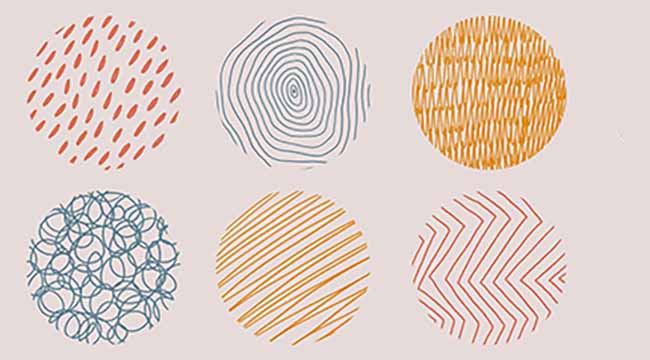
Oft sind es die kleinen Dinge, die den Unterschied machen. Bei PowerPoint Präsentationen kommt es neben dem inhaltlichen Aufbau auch auf eine ansprechende Darstellungsweise an. Um Ihre Präsentation individueller und somit auch unverwechselbar zu gestalten, haben Sie die Möglichkeit eigene Aufzählungszeichen zu gestalten. Es müssen nicht immer Spiegelstriche, Punkte oder Quadrate sein. Eine besondere Grafik oder auch das eigene Firmenlogo als Blickfang sorgen für Abwechslung in der Präsentation.
So funktioniert es:
Markieren Sie Ihre Aufzählung und dann rufen Sie mit der rechten Maus das Kontextmenü auf und wählen Sie Aufzählungszeichen.

Klicken Sie nun ganz unten auf den Menüpunkt Nummerierung und Aufzählungszeichen. Nun öffnet sich ein neues Fenster.

Klicken Sie jetzt auf die Schaltfläche Bild. Daraufhin können Sie ein Bild von Ihrem Computer auswählen, Onlinequellen durchsuchen aber auch ein passendes Piktogramm wählen.

Wählen Sie jetzt Ihre Grafik oder Ihr Logo (z.B. aus Datei von Ihrem Computer) aus und klicken Sie auf Hinzufügen. Bestätigen Sie Ihre Auswahl mit OK.
Die individuellen Aufzählungszeichen sind nun in Ihrer PowerPoint Präsentation sichtbar und steht für die künftige Auswahl in der Liste bereit.

Sie kennen sich bereits mit den Grundlagen in PowerPoint aus, möchten aber Ihr Wissen intensivieren? Dann besuchen Sie unseren PowerPoint-Workshop und gestalten Schritt für Schritt unter fachkundiger Anleitung eine eigene Präsentation. Wir freuen uns auf Sie!
